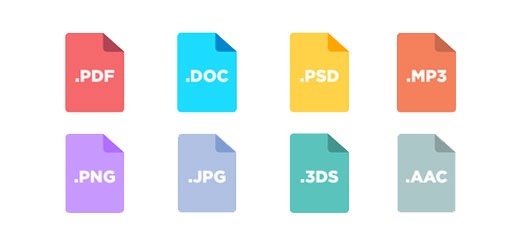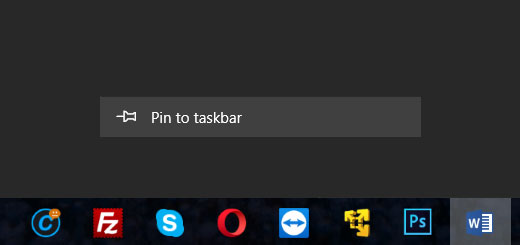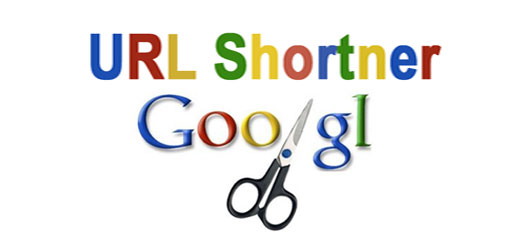ছবি থেকে পিডিএফ কনভার্ট – Image to PDF Converter
মাঝে মধ্য আমাদের মোবাইলে ছবি তুলে সেই ছবি গুলো পিডিএফ করে পাঠানে হয় কিংবা স্ক্যানার দিয়ে স্ক্যান করা ছবি গুলোকে একসাথে একই ফাইলে pdf করে পাঠাতে হয় । সেক্ষেত্রে একটি ইমেজ থেকে পিডিএফ কনভার্টার পেলে মন্দ হয়না । আর তাই আমরা আজ এসেছি image to PDF converter নিয়ে এসেছি আমরা । এবং এই ছবি থেকে পিডিএফ করার সফ্টওয়ার টি ফ্রি ।
আমরা এর আগে document file to PDF কিভাবে করা যায়, সেটা নিয়ে আলোচনা করেছি । আজকের আলোচনায় আমরা শিখবো, ইমেজ কিভাবে কনভার্ট করা যায় । অর্থাৎ jpg ইমেজকে কিভাবে PDF এ কনভার্ট করা যায় এই বিষয়ে । ইমেজকে কনভার্ট করবার জন্য আমরা কম্পিউটারে আলাদা ভাবে একটি সফটওয়্যার ইন্সটল করে নিবো ।
সফটওয়্যারটির নাম হচ্ছে, Image To PDF । এই নামে অনেক গুলো সফটওয়ার আছে, তার মধ্যে আমরা একটি কে বেছে নিয়েছি । এই সফটওয়্যারটি আপনার কম্পিউটারে ডাউনলোড করে ইন্সটল করবার জন্য http://en.zxt2007.com এই লিংকে ক্লিক করুন, ডাউনলোড অপশন পেয়ে যাবেন ।
image to PDF converter installation
সাধারন ডেক্সটপ এপ এর মতো এটিও নেক্সট নেক্সট করে ইন্সটল করে নেয়া যায়। তবে সফটওয়্যারটি ফ্রি হওয়ায় এর সাথে কিছু অতিরিক্ত সফটওয়ার ইন্সটল হয়ে যায় । তাই একটু সতর্ক থাকলে সেইটা এড়ানো যাবে ।
ইন্সটলেশন শুরু করার পর এক পর্যায়ে আপনারা নিচের মতো একটি অংশ পাবেন, সেখানে Accept না করে Decline নির্বাচন করলে সেই এডিসনাল সফ্টওয়ার টি ইন্সটল হবেনা ।
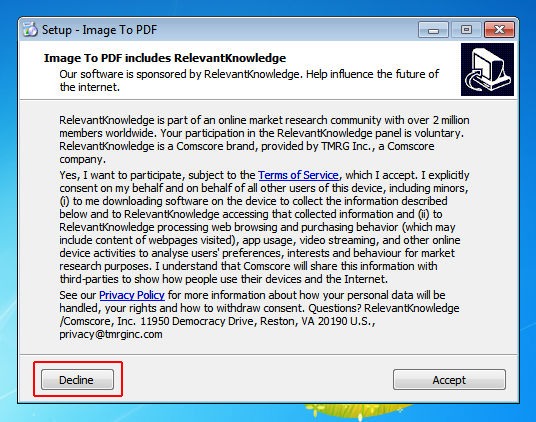
সফটওয়্যারটি ডাউনলোড করে ইন্সটল করার পর দেখবেন ডেক্সটপ এ একটি image to PDF নামে আইকন আসবে । ওপেন করার পর নিচের ছবির মতো পেজ দেখা যাবে ।
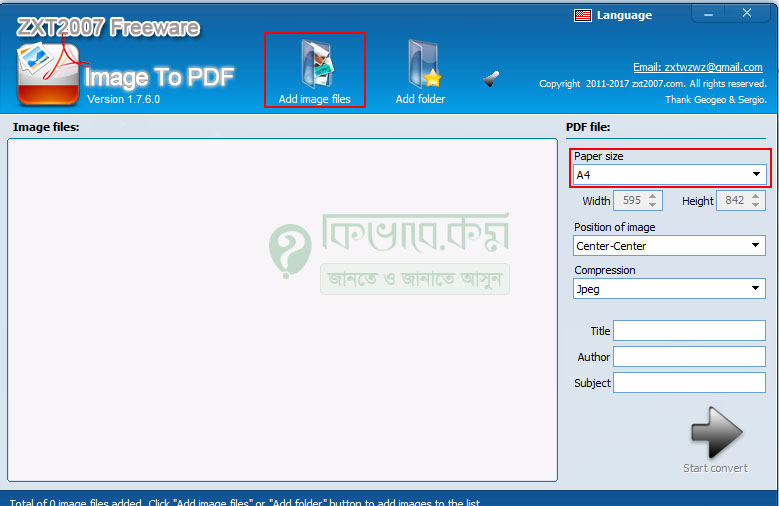
উপরের ছবিতে ভালো ভাবে দেখুন । যেকোন JPG ইমেজ পিডিএফ ফাইলে কনভার্ট করার জন্য উপরের ছবির লাল দাগ করা Add image files লেখাতে ক্লিক করে যে যে ইমেজকে পিডিএফ ফাইলে কনভার্ট করবেন, সেই ইমেজগুলো অ্যাড করে নিন ।
আপনি উপরের ছবির ডান পাশের লাল দাগ করা Page Size ঘর থেকে পেজ সাইজ নির্ধারণ করে দিতে পারবেন । PDF convert এ ইমেজ অ্যাড করার পর নিচের ছবির মতো দেখা যাবে ।
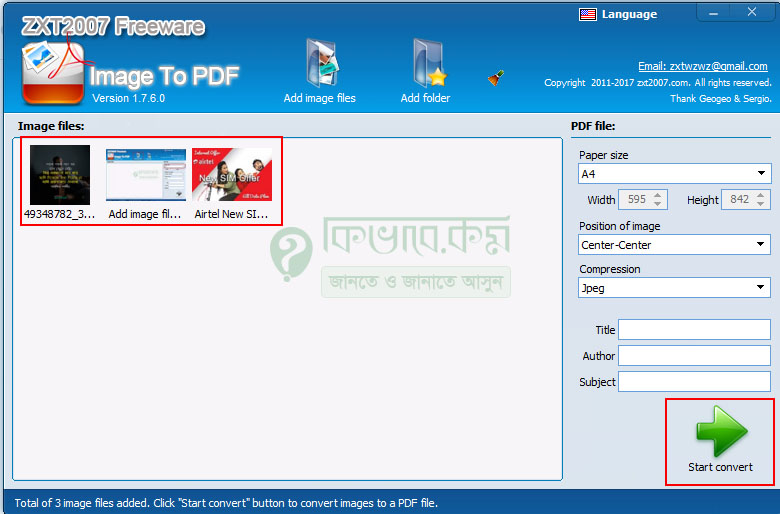
উপরের ছবির বাম পাশে দেখুন । সেখানে আমি আমার ক্ষেত্রে যে যে ইমেজগুলো অ্যাড পিডিএফ ফাইলে কনভার্ট করবো, সেই ইমেজগুলো অ্যাড করে নিয়েছি ।
এবার ইমেজ পিডিএফ এ কনভার্ট করার জন্য উপরের ছবির ডান পাশে নিচের দিকে লাল দাগ করা Start convert লেখাতে ক্লিক করুন । দেখবেন নিচের পেজের মতো পেজ বের হবে । অর্থাৎ ইমেজগুলো কথায় সেভ রাখবেন সেটি,
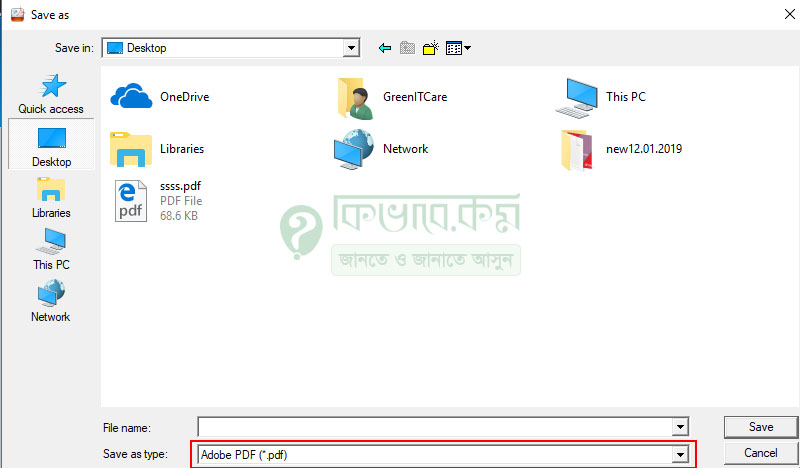
উপরের ছবিতে দেখুন । লাল দাগ করা অংশে PDF ফাইল দেখা যাচ্ছে । এবার ফাইলটি সেভ করে নিন । সেভ করার পর আপনার JPG ইমেজ PDF ফাইলে কনভার্ট হয়ে যাবে ।